Připojte se k serveru sestav v Management Studio
05/07/20195 minut ke čteníSQL Server Management Studio poskytuje Object Explorer, který vám umožňuje připojit se k libovolnému serveru v rodině SQL Server a graficky procházet jeho obsah. Pro Reporting Services můžete pomocí Object Exploreru provádět následující úkoly:
Povolte funkce serveru sestav.
Nastavte výchozí nastavení serveru a nakonfigurujte definice rolí.
Spravujte spuštěné úlohy.
Spravujte plány úloh.
Můžete se připojit k serveru sestav v nativním režimu nebo serveru sestav, který běží v integrovaném režimu SharePoint. Syntaxe připojení a typy operací, které můžete provádět, závisí na režimu serveru serveru sestav a vašich oprávněních. Pokud se nemůžete připojit k serveru sestav nebo máte problémy s prováděním konkrétních úkolů, pravděpodobně nemáte dostatečná oprávnění nebo jste nesprávně zadali název serveru sestav. Další informace o oprávněních a syntaxi připojení naleznete v tabulce na konci tohoto článku.
Prohlížeč objektů nelze použít k zobrazení nebo správě obsahu serveru sestav. Správa obsahu se provádí prostřednictvím webového portálu, pokud server sestav běží v nativním režimu, nebo prostřednictvím webu SharePoint, pokud server sestav běží v integrovaném režimu SharePoint.
Průzkumník objektů vám umožňuje otevřít připojení k více instancím serveru ve stejném pracovním prostoru, stejně jako jsou servery registrovány ve stejné skupině serverů. Než se budete moci připojit k instanci serveru sestav v Management Studio, musí být server zaregistrován. Pokud je server sestav již zaregistrován, můžete tento krok přeskočit. Pokyny pro registraci serverů sestav jsou uvedeny na konci tohoto článku.
Pokud již není Průzkumník objektů otevřen, vyberte jej z nabídky Zobrazit.
Výběrem možnosti Připojit zobrazte seznam typů serverů a poté vyberte možnost Reporting Services.
V dialogovém okně Připojit k serveru zadejte název instance serveru sestav. Názvy instancí serveru sestav jsou založeny na názvech instancí SQL Server. Ve výchozím nastavení je názvem instance místní instance serveru sestav pouze název počítače. Pokud jste server sestav nainstalovali jako pojmenovanou instanci, použijte k určení serveru tuto syntaxi: [\].
Vyberte typ ověření. Pokud používáte ověřování systému Windows, připojujete se pomocí svých přihlašovacích údajů. Pokud vyberete Základní ověřování nebo Ověřování pomocí formulářů, zadejte účet a heslo.
Vyberte možnost Připojit. Server sestav se zobrazí v Průzkumníku objektů.
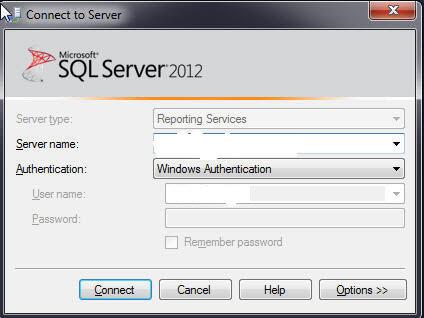
Kliknutím pravým tlačítkem na uzel serveru nastavíte vlastnosti systému a výchozí nastavení serveru. Další informace najdete v tématu Nastavení vlastností serveru sestav (Management Studio).
Pokud jej ještě nemáte otevřený Průzkumník objektů, vyberte jej z nabídky Zobrazit.
Výběrem možnosti Připojit zobrazte seznam typů serverů a poté vyberte možnost Reporting Services.
V dialogovém okně Připojit k serveru zadejte adresu URL webu SharePoint. Následující příklad ilustruje syntaxi: https:///sites/.
Vyberte typ ověření. Pokud používáte Windows Authentication, musíte se připojit pomocí svých přihlašovacích údajů. Pokud vyberete Základní ověřování nebo Ověřování pomocí formulářů, zadejte účet a heslo.
Vyberte možnost Připojit. Server sestav se zobrazí v Průzkumníku objektů.
Kliknutím pravým tlačítkem na uzel serveru nastavíte vlastnosti systému a výchozí nastavení serveru. Další informace najdete v tématu Nastavení vlastností serveru sestav (Management Studio).
Pokud se nemůžete připojit k serveru sestav, buď nemáte oprávnění k přístupu k němu, nebo server není registrován. Chcete-li server zaregistrovat, vyberte nabídku Zobrazit > Registrované servery.
Vyberte ikonu Reporting Services.
Klikněte pravým tlačítkem myši na Reporting Services, > Nové > Registrace serveru. Zobrazí se dialogové okno Registrace nového serveru.
Do pole Název serveru zadejte hodnotu. Hodnotu určíte v závislosti na režimu serveru:
U serveru sestav v nativním režimu zadejte název instance serveru sestav. Názvy instancí serveru sestav jsou založeny na názvech instancí SQL Server. Ve výchozím nastavení je názvem instance místní instance serveru sestav pouze název počítače. Pokud jste server sestav nainstalovali jako pojmenovanou instanci, použijte k určení serveru tuto syntaxi: [\].
U serveru sestav, který běží v integrovaném režimu SharePoint, je server, ke kterému se lze připojit, web SharePoint, ke kterému je připojen server sestav. Připojte se k webu SharePoint, abyste mohli zobrazit úrovně oprávnění. Oprávnění řídí přístup k obsahu a operacím serveru sestav. Můžete zadat libovolný web v kolekci webů. Následující příklad ilustruje syntaxi: https://mysharepointsite.
Pro Ověření vyberte režim ověřování, který server sestav již používá.
Pokud používáte výchozí zabezpečení, zvolte Ověřování Windows. Pokud jste nainstalovali a nasadili vlastní rozšíření zabezpečení, vyberte Ověřování formulářů. Pokud jste nakonfigurovali server sestav tak, aby používal základní ověřování, vyberte Základní ověřování. Pokud je server sestav nakonfigurován pro integrované SharePoint vyberte Ověření systému Windows.Výběrem možnosti Test ověřte připojení.
Po zobrazení výzvy vyberte OK a poté Uložit.
Následující tabulka shrnuje syntaxi připojení, kroky a oprávnění potřebná k provádění konkrétních úloh.
Když zadáte Reporting Services jako Typ serveru v dialogovém okně Připojit k serveru, můžete zadat buď název serveru sestav, nebo koncový bod webové služby.
Připojení k serveru sestav v režimu TasksPermissionsNative, připojené jako výchozí nebo pojmenovaná instance: Připojení k serveru sestav se provádí prostřednictvím poskytovatele WMI serveru sestav. Zobrazte a nastavte vlastnosti a výchozí hodnoty serveru. Zobrazení a zrušení úloh. Vytvářejte a spravujte sdílené plány. Vytvářejte, upravujte nebo mažte definice rolí. Přiřazeno roli správce systému. Server sestav v nativním režimu, připojený jako výchozí nebo pojmenovaná instance prostřednictvím koncového bodu k webové službě serveru sestav: https:///reportserver Zadání adresy URL server sestav poskytuje alternativní způsob připojení k serveru sestav. Zobrazení a nastavení vlastností a výchozích hodnot serveru. Zobrazení a zrušení úloh. Vytvářejte a spravujte sdílené plány. Vytvářejte, upravujte nebo mažte definice rolí. Přiřazeno roli správce systému. Server sestav integrovaného režimu SharePoint, připojený prostřednictvím webu SharePoint: https:///Zobrazení a nastavení vlastností a výchozích hodnot serveru. Zobrazení a zrušení úloh. Vytvářejte a spravujte sdílené plány definované pro web, ke kterému jste připojeni. Zobrazení úrovní oprávnění definovaných pro web, ke kterému jste připojeni. Úplná úroveň oprávnění na webu SharePoint, ke kterému jste připojeni. Server sestav integrovaného režimu SharePoint, připojený prostřednictvím názvu instance serveru sestav: Zobrazení a nastavení vlastnosti a výchozí nastavení serveru. Zobrazení a zrušení úloh. Úplná úroveň oprávnění na webu SharePoint, který je integrován se serverem sestav. Všimněte si, že když se připojíte k serveru sestav, nikoli k webu SharePoint, počet úloh, které můžete provést, se sníží. Důvodem je to, že server sestav může vracet pouze data aplikace, která jsou uložena nebo spravována v databázi serveru sestav, a nikoli v konfiguračních a obsahových databázích SharePoint.Konfigurace databáze serveru sestav Připojení (Report Server Configuration Manager) Reporting Services v SQL Server Management Studio (SSRS)
PREV: Konfigurace virtuálního hostitele Apache na Ubuntu 20.04 LTS - Tech Blog
NEXT: Jak nakonfigurovat Apache VirtualHost na Ubuntu 18.04 LTS